Program SharePoint Server 2013 zawiera wiele ulepszeń i nowych funkcji. Dowiedz się, jak dzięki programowi SharePoint Server zyskasz nowe sposoby udostępniania pracy, współpracy z innymi, organizowania projektów i zespołów, a także poznawania ludzi i źródeł informacji.
W tym artykule
Udostępnianie
Funkcje społecznościowe
Tak samo jak w starszych wersjach programu SharePoint, każdy użytkownik ma profil i witrynę osobistą o nazwie Moja witryna. Program SharePoint Server 2013 został zreorganizowany i obejmuje trzy centra: Kanał aktualności, OneDrive oraz Witryny. Centra te są dostępne na pasku nawigacji globalnej — w ten sposób funkcje społecznościowe skojarzone z witrynami Moja witryna są w pełni zintegrowane ze środowiskiem programu SharePoint. Teraz możesz uzyskać do nich dostęp bez przechodzenia do witryny Moja witryna w przeglądarce sieci Web.

Tworzenie i wyświetlanie wpisów oraz aktualizacji w kanale aktualności
W każdej chwili możesz opublikować wpis w publicznym kanale aktualności lub w obserwowanych witrynach zespołów albo przejrzeć aktualizacje dotyczące działań innych osób. Zauważ, że tworzenie wpisów i rozpoczynanie konwersacji odbywa się w ramach nowej funkcji mikroblogu opisanej w następnej sekcji. Aby posortować informacje, wybierz odpowiednie opcje w kanale aktualności:
-
„Obserwowane” pokazuje aktualizacje dotyczące obserwowanych obiektów: osób, dokumentów, witryn i znaczników.
-
„Wszyscy” pokazuje konwersacje rozpoczęte przez osoby w Twojej organizacji i może obejmować wpisy utworzone przez obserwowane przez Ciebie osoby.
-
„Wzmianki” pokazuje te wpisy, w których o Tobie wspomniano.
-
„Działania” pokazuje kanał Twoich bieżących działań — tak samo jak na stronie „O mnie”.
-
„Ze znacznikiem «lubię to»” pokazuje wszystkie „lubiane” przez Ciebie elementy.

Strona Kanał aktualności zapewnia szybki dostęp do listy obserwowanych osób, dokumentów, witryn i znaczników. Warto wiedzieć kilka rzeczy o tych listach:
-
Na liście obserwowanych osób możesz opcjonalnie wyświetlić listę osób, które Cię obserwują.
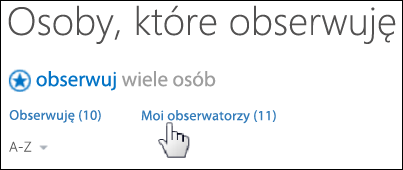
-
Kliknięciem ikony objaśnienia wyświetlisz bieżący kanał aktualności danej osoby oraz link do jej profilu.
-
Możesz określić, że w Twoim kanale aktualności będą się pojawiać aktualizacje, gdy jakaś obserwowana przez Ciebie osoba zacznie obserwować inną osobę, dokument, witrynę lub znacznik. Możesz też włączyć powiadomienia e-mail dotyczące tych działań.
-
Znaczniki odpowiadają liście zainteresowań dodanych w Twoim profilu.
Nowe funkcje mikroblogu
Jeśli znasz popularne witryny sieci społecznościowych, będziesz się swojsko czuć podczas korzystania z nowych funkcji mikroblogu, które pozwalają na udział w konwersacjach we własnym kanale aktualności.
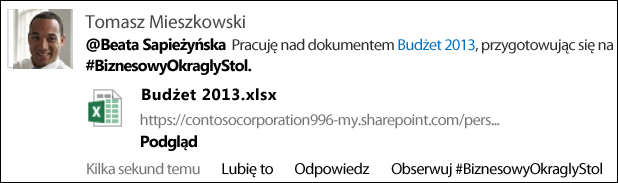
Funkcje mikroblogu umożliwiają:
-
Publikowanie wpisów w kanale aktualności w witrynie zespołu, udostępnionej dla grupy wybranych osób.
-
Odwoływanie się we wpisach do innych osób przy użyciu @wzmianki. Osoby te otrzymują powiadomienia, gdy się o nich wspomni w jakimś wpisie. Możesz szybko wyświetlić wszystkie wpisy, w których inni wspomnieli o Tobie.
-
Dodawanie znaczników do wpisów w kanale aktualności. Możesz szybko wyświetlić wszystkie konwersacje z danym znacznikiem.
-
Udostępnianie całych konwersacji przez wysłanie linku.
-
Klikanie znacznika „Lubię to” dla wpisów w kanale aktualności. Obserwujące Cię osoby będą widzieć w swoich kanałach aktualności polubione przez Ciebie wpisy. Aby później wyświetlać wszystkie te wpisy, możesz skorzystać z widoku wpisów ze znacznikiem „Lubię to”.
-
Dodawanie do wpisów obrazów, filmów, linków do dokumentów oraz adresów URL stron sieci Web. Adresy URL stron sieci Web można zmodyfikować tak, aby były wyświetlane jako tekst.
Więcej sposobów udostępniania dokumentów lub witryn
W tej wersji pojawiły się dodatkowe opcje udostępniania dokumentów i witryn:
-
Teraz możesz przechowywać osobiste dokumenty w jednej, osobistej bibliotece dostępnej z każdego miejsca — usłudze OneDrive for Business. Rozwiązanie to zastępuje dotychczasowe sortowanie dokumentów na listach „Dokumenty udostępnione” lub „Dokumenty prywatne”. Wszystkie dokumenty w bibliotece pozostają prywatne, dopóki nie zostaną udostępnione.
-
Za pomocą nowego polecenia Udostępnij możesz szybko udostępniać dokumenty lub witryny. Możesz zapraszać innych do udostępniania określonych dokumentów i kontrolować, co z tymi dokumentami robią (czytają, zapisują itd.). Ponadto kontrolka Udostępnij umożliwia:
-
Udostępnianie dokumentu lub witryny grupie wybranych osób za pomocą linku „Wybrane osoby”. Możesz szybko sprawdzić, kto współużytkuje dokument lub witrynę.
-
Wysyłanie pocztą e-mail spersonalizowanych zaproszeń, gdy udostępniasz dokument lub witrynę.
-
-
Otrzymywanie alertów w kanale aktualności dotyczących aktualizacji dokumentu.
-
Możesz również użyć swojego urządzenia przenośnego w celu udostępnienia dokumentu lub folderu w bibliotece.
Funkcje konserwacji profilów użytkowników
Profile użytkowników w programie SharePoint Server 2013 są podobne do profilów dostępnych w starszych wersjach, ale wprowadzono w nich następujące godne uwagi udoskonalenia:
-
Usprawniona nawigacja, dzięki czemu można łatwiej przełączać między obszarami swojego profilu lub odwiedzanych profilów innych osób.
-
Uproszczone opcje udostępniania — obejmują teraz dwie pozycje: „Wszyscy” i „Tylko ja”.
-
Ustawienia kanału aktualności („Działania, które chcę udostępniać” oraz „Osoby, które obserwuję”) są domyślnie wyłączone ze względu na ochronę prywatności. Działania, które mają zostać udostępnione, trzeba włączać ręcznie. Jednak konwersacje i powiadomienia e-mail są domyślnie włączone.
Witryna społeczności
Tablice dyskusyjne w programie SharePoint Server 2010 umożliwiały członkom witryny udostępnianie informacji i omawianie różnych tematów z innymi członkami. Program SharePoint Server 2013 został rozbudowany według tego modelu przez wprowadzenie witryn społeczności, tj. zbiorów witryn zbudowanych za pomocą zupełnie nowego szablonu witryny społeczności.
Witryny społeczności oferują szereg korzystnych rozwiązań z wykorzystaniem wiadomości e-mail, wiadomości błyskawicznych lub innych metody komunikacji, m.in.:
-
Dostępność całej zawartości witryny społeczności dla wszystkich członków społeczności.
-
Pełne zachowywanie historii dyskusji zgodnie z wytycznymi dotyczącymi ładu korporacyjnego.
-
Wbudowana funkcja wyszukiwania, która umożliwia członkom przeszukiwanie całej zawartości w ramach społeczności.
-
Systemy ocen, które umożliwiają członkom głosowanie na poszczególne wpisy i odpowiedzi. Oceny wspomagają budowanie reputacji członków społeczności.
-
System osiągnięć, dzięki któremu członkowie są nagradzani za udzielanie się w społeczności.
-
Kategoryzacja zawartości w celu usprawnienia jej odnajdowania i uproszczenia konserwacji.
-
Konserwacja witryn za pośrednictwem list programu SharePoint, które udostępniają znany interfejs i umożliwiają korzystanie z zalet licznych funkcji programu SharePoint w zakresie zapewniania ładu korporacyjnego, zarządzania rekordami i integracji przepływów pracy.
Portal społecznościowy
Portal społecznościowy to katalog, który zawiera listę wszystkich witryn społeczności dostępnych w intranecie firmy. Za pośrednictwem portalu społecznościowego użytkownicy mogą wyszukiwać, odkrywać, śledzić i odwiedzać interesujące ich społeczności oraz uczestniczyć w nich.
Aby uzyskać więcej informacji o portalach społecznościowych, zobacz Tworzenie portalu społecznościowego.
Integracja programu OneNote z witrynami zespołu
Gdy utworzysz witrynę zespołu, w jej ramach automatycznie zostanie utworzony udostępniony notes programu OneNote. Za jego pomocą możesz rejestrować, zestawiać i udostępniać informacje.
-
Udostępniony notes dziedziczy uprawnienia witryny zespołu.
-
Na stronach notesu można umieszczać dokumenty. Są one automatycznie zapisywane w bibliotece dokumentów jako osobne pliki, więc można nimi zarządzać tak samo jak innymi dokumentami przechowywanymi w programie SharePoint i tak samo je udostępniać.
Uwaga: Ta funkcja jest dostępna tylko wtedy, gdy razem z wdrożeniem programu SharePoint zostały skonfigurowane aplikacje Office dla sieci Web
Nowe sposoby pracy z wideo i multimediami
Zarządzanie wideo
-
Każde wideo przekazane do witryny programu SharePoint nie tylko będzie wyświetlane na standardowej stronie, lecz także będzie mieć własną stronę odtwarzacza zawierającą metadane dotyczącego tego wideo.
-
Zestawy wideo umożliwiają zarządzanie różnymi odwzorowaniami poszczególnych wideo, to jest na przykład wersjami o różnych rozdzielczościach, formatach kodowania i nieznacznie zmodyfikowanej zawartości (na przykład w przypadku dubbingu w różnych językach). Program SharePoint automatycznie określa, które kodowanie ma być odtwarzane, na podstawie możliwości przeglądarki i urządzenia.
-
Obsługiwane jest też dodawanie źródeł wideo spoza programu SharePoint (na przykład witryny YouTube).
Odnajdowanie wideo
-
Możliwe jest wyświetlanie podglądu wideo bezpośrednio ze strony wyników wyszukiwania.
-
Wykonując normalne wyszukiwanie, program SharePoint rozpoznaje, czy kwerenda użytkownika sygnalizuje zainteresowanie oglądaniem wideo — na podstawie tak prostych słów kluczowych jak „mówić”, „mowa” lub „wideo” — oraz wynajduje odpowiednie wideo i wyświetla je u góry w grupie motywów wideo.
-
Podczas wyszukiwania wideo można zawęzić listę wyników wyszukiwania wideo na podstawie takich właściwości jak długość wideo czy data przekazania wideo.
Odtwarzanie wideo
-
Każde wideo ma własną stronę odtwarzacza z metadanymi dotyczącego tego wideo, informacjami o jego właścicielu oraz listą powiązanych dokumentów. Na przykład prelegent może przekazać prezentację programu PowerPoint razem z nagraniem wideo do obejrzenia przez użytkowników. Strona odtwarzacza umożliwia też odbiorcy przełączanie między dostępnymi odwzorowaniami, ocenianie wideo oraz pobieranie go.
-
Obsługiwane są zarówno odtwarzacze wideo HTML 5, jak i Silverlight.
Organizowanie pracy
Biblioteki dokumentów
Zarządzanie dokumentami za pomocą nowej funkcji objaśnienia
Nowej funkcji objaśnienia można używać w odniesieniu do każdego dokumentu w bibliotece, aby zobaczyć zestaw zaawansowanych poleceń i informacji kontekstowych. Otwieraj, udostępniaj lub obserwuj dokumenty, a także wyświetlaj podgląd dokumentu i inne informacje — możesz wykonywać akcje bezpośrednio z poziomu objaśnienia.
Korzystanie z funkcji przeciągania i upuszczania
Teraz możesz przeciągać i upuszczać pliki między swoim pulpitem a dowolnym innym miejscem za pomocą Eksploratora plików i programu SharePoint.
Synchronizowanie bibliotek dokumentów z komputerem za pomocą aplikacji Usługa OneDrive używana w pracy lub szkole
Za pomocą nowej aplikacji o nazwie Usługa OneDrive używana w pracy lub szkole możesz synchronizować biblioteki dokumentów z folderami w systemie plików systemu Windows. Aplikacja Usługa OneDrive używana w pracy lub szkole zapewnia dostęp do dokumentów, gdy jesteś w trybie offline, i automatycznie synchronizuje aktualizacje na serwerze, gdy powrócisz do trybu online.
Śledzenie ważnych witryn programu SharePoint na stronie Witryny
Podstawy platformy Microsoft 365 — szybkie szkolenie wideo na stronie Witryny. Na stronie Witryny możesz obserwować witryny programu SharePoint i wyświetlać ich listy. Gdy zaczniesz obserwować jakąś witrynę, obserwujące Cię osoby otrzymają stosowny alert. Jeśli utworzona przez Ciebie witryna ma kanał aktualności, możesz opublikować w nim wpis z poziomu publicznego kanału aktualności.
Śledzenie zadań
Istnieje możliwość wyświetlenia osi czasu bieżących zadań, w tym zadań przypisanych do Ciebie w programie SharePoint oraz zadań wprowadzonych przez Ciebie w innych aplikacjach, takich jak program Outlook, i wysłanych do programu SharePoint za pośrednictwem serwera Exchange. Możesz tworzyć nowe zadania i filtrować zadania za pomocą widoków. Możesz na przykład sprawdzić, które zadania są aktywne bądź ukończone albo mają zbliżający się termin.
Listy
Teraz możesz tworzyć i edytować listy bezpośrednio na stronie, tak jak robi się to w takich programach jak Microsoft Excel. Na przykład wystarczy kliknąć link i już można dodawać, edytować lub usuwać kolumny bez opuszczania aktualnie edytowanej strony.
Witryny projektu i skrzynki pocztowe witryn
Witryny projektów umożliwiają pracownikom organizacji wydajną współpracę nad projektami wstępnymi. Kierownicy projektów mogą szybko się orientować w przebiegu realizacji projektu, a członkowie zespołów mogą szybko sprawdzać, jak ich praca wpasowuje się w kontekst ogólny. Ponadto witryny projektów umożliwiają zespołom uzyskiwanie dostępu do odpowiednich danych, dokumentów i innych publikowanych materiałów oraz udostępnianie ich.
Witryna projektu oferuje:
-
Składnik Web Part podsumowania projektu.
-
Wizualna oś czasu zadań w ramach projektu.
-
Harmonogram zadań projektu.
-
Biblioteka do przechowywania dokumentów związanych z projektem.
-
Notes do szybkiego rejestrowania i porządkowania informacji dotyczących projektu.
-
Współużytkowany kalendarz wydarzeń dotyczących zespołu.
-
Możliwość ustanowienia połączenia z aplikacją kliencką Project Server 2013.
Jeśli program SharePoint jest połączony z serwerem Exchange, witryna projektu może też obejmować skrzynkę pocztową witryny zapewniającą ujednoliconą komunikację dotyczącą projektu w miarę jego realizacji. Jeśli witryna projektu wchodzi w skład zbioru witryn skojarzonego z programem Project Server 2013, można jej używać także do rejestrowania problemów, informacji o ryzyku oraz elementów dostarczanych. Listę zadań w witrynie projektu (lub zespołu) można dodać do aplikacji Project Web App, co usprawni zarządzanie projektem.
Odnajdowanie
Wyszukiwanie
Udoskonalenia wyszukiwania osób i kompetencji
Teraz wyszukiwanie fonetyczne działa w wielu językach. Ponadto teraz w wynikach wyszukiwania są wyświetlane nie tylko informacje kontaktowe i organizacyjne, lecz także utworzone dokumenty i informacje dotyczące poprzednich projektów, które mogą ilustrować kompetencje danej osoby. Karty kontaktów umożliwiają kontaktowanie się bezpośrednio z wyników wyszukiwania.
Udoskonalenia nawigacji
Udoskonalenia nawigacji pozwalają szybko znaleźć pole wyszukiwania, przeprowadzić wyszukiwanie i znaleźć wyniki, które można łatwo zawęzić do witryny lub wyższych poziomów. Wyniki wyszukiwania są logicznie pogrupowane i udostępniają sugestie kwerend oparte na wynikach z poprzednich operacji. Dzięki panelowi aktywowania wyniku można zobaczyć dodatkowe dane dotyczące elementu wyników wyszukiwania bez klikania go.
Centra wyszukiwania
Właściciele witryn mogą tworzyć i konserwować centra wyszukiwania oraz dostosowywać style i ustawienia wpływające na wyniki wyszukiwania.
Uzyskiwanie wyników wyszukiwania
Jako administrator zbioru witryn, właściciel witryny lub projektant witryny określasz za pomocą źródeł wyników lokalizacje, z których mają być pobierane wyniki wyszukiwania, oraz protokoły uzyskiwania wyników. Jeśli podasz wiele źródeł wyników dla kwerendy, użytkownicy końcowi będą mogli przeszukiwać wiele repozytoriów zawartości naraz, na przykład indeks lokalnego programu SharePoint oraz federacyjne źródło wyników, takie jak wyszukiwarka w Internecie.
Program SharePoint Server 2013 udostępnia wstępnie zdefiniowane źródła wyników, na przykład domyślne źródło Lokalny program SharePoint. Możesz zmienić ustawienie domyślne na inne wstępnie zdefiniowanie źródło wyników, takie jak „Ostatnio zmienione elementy”, lub samodzielnie utworzone źródło wyników. Wstępnie zdefiniowane źródła wyników mogą służyć jako szablony do tworzenia nowych źródeł wyników.
Za pomocą źródła wyników możesz też ograniczyć kwerendy do podzestawu zawartości przy zastosowaniu przekształcenia kwerendy. Na podstawie wstępnie zdefiniowanych źródeł wyników w programie SharePoint Server 2013 łatwo ustalić, jak to zrobić. Na przykład wstępnie zdefiniowane źródło wyników „Lokalne wyniki wideo” używa przekształcenia kwerendy w celu zwrócenia tylko wyników wideo z indeksu lokalnego programu SharePoint. W programie SharePoint Server 2010 tego rodzaju ograniczoną kwerendę nazywano zakresem wyszukiwania.
Źródeł wyników możesz używać na stronie wyników wyszukiwania na kilka sposobów. Na przykład możesz wyświetlić wyniki z określonego źródła wyników w bloku wyników lub składniku Web Part.
Analiza biznesowa
Program SharePoint Server 2013 oferuje dodatkowe możliwości dotyczące analizy biznesowej, w tym nową witrynę Centrum analiz biznesowych, udoskonalenia w usługach programu Excel i usługach programu PerformancePoint oraz obsługę wyświetlania zawartości analiz biznesowych na urządzeniach przenośnych, takich jak tablety Apple iPad i Windows 8.
Nawiązywanie połączenia z danymi zewnętrznymi za pomocą dostawców źródeł danych OData w programie Excel
W programie Microsoft Excel 2013 możesz dodawać połączenia z danymi zewnętrznymi między innymi za pomocą dostawców źródeł danych OData. Niektóre połączenia danych, w tym połączenia danych OData, są obsługiwane w usługach programu Excel. Pozwala to tworzyć raporty, karty wyników i pulpity nawigacyjne i odświeżać je, tak aby były w nich wyświetlane najnowsze informacje.
Przechowywanie zawartości analiz biznesowych w nowym, udoskonalonym Centrum analiz biznesowych
W programie udostępniono nowy, usprawniony szablon witryny Centrum analiz biznesowych, który ułatwia zarządzanie raportami, kartami wyników, pulpitami nawigacyjnymi i źródłami danych w centralnym miejscu. Za pomocą usług programu Excel oraz usług programu PerformancePoint interakcyjne raporty, karty wyników i pulpity nawigacyjne możesz wyświetlać w oknie przeglądarki.
Korzystanie z możliwości bardziej zaawansowanych analiz biznesowych w programie Excel i usługach programu Excel
Program SharePoint Server 2013 obsługuje teraz w usługach programu Excel następujące udoskonalone funkcje analiz biznesowych:
-
Nowe funkcje nawigacji po danych, takie jak Szybka eksploracja, ułatwiają przechodzenie do kolejnych poziomów szczegółów danych wyświetlanych w raportach usług programu Excel i pulpitach nawigacyjnych. Wystarczy wybrać wartość, a następnie za pomocą funkcji Szybka eksploracja wyświetlić kolejny poziom szczegółów danych, które chcesz zobaczyć w raporcie.
-
Fragmentatory z możliwością formatowania oraz kontrolki osi czasu są renderowane w oknie przeglądarki podobnie jak w kliencie programu Excel.
-
Dzięki możliwości otwierania i używania listy Pola w raporcie w formie tabeli przestawnej lub raporcie w formie wykresu przestawnego możesz dodawać, zmieniać i usuwać elementy w widoku. Możesz skupić się na informacjach, które chcesz wyświetlać, bez konieczności otwierania klienta programu Excel.
-
Podczas publikowania skoroszytów możesz wybrać widok arkusza lub widok galerii. Możesz wyświetlić cały arkusz w oknie przeglądarki lub wyświetlić zawartość w taki sposób, aby raporty pojawiały się pojedynczo na środku ekranu.
-
Jeśli usługi programu Excel są skonfigurowane do obsługi modułów danych, możesz wyświetlać zawartość dodatku PowerPivot i programu Power View oraz korzystać z niej w oknie przeglądarki.
Korzystanie z udoskonaleń wprowadzonych w usługach programu PerformancePoint
W pulpitach nawigacyjnych programu PerformancePoint możesz teraz przeprowadzać wyszukiwanie na elementach w ramach filtrów. Umożliwia to skoncentrowanie się na niewielkiej liczbie elementów w filtrze, który może zawierać wiele elementów. Inne udoskonalenia obejmują nowy wygląd i sposób działania, na przykład przezroczyste pulpity nawigacyjne, które umożliwiają stosowanie niestandardowych obrazów tła, oraz możliwość przenoszenia całych pulpitów nawigacyjnych w inne miejsce w programie SharePoint Server 2013.
Wyświetlanie zawartości analiz biznesowych na urządzeniach przenośnych
Obecnie możesz wyświetlać niektóre typy zawartości pulpitu nawigacyjnego, m.in składniki Web Part programu PerformancePoint oraz raporty usług programu Excel, na urządzeniach przenośnych, takich jak tablety Windows 8 czy Apple iPad.
Budowanie
Tworzenie zawartości sieci Web
W programie SharePoint Server 2013 wprowadzono następujące udoskonalenia w zakresie tworzenia zawartości sieci Web:
-
Autorzy zawartości mogą teraz zachować wszelkie formatowanie tekstu w przypadku kopiowania zawartości z programu Microsoft Word do składnika Web Part edytora tekstu sformatowanego, składnika Web Part edytora zawartości lub kontrolki pola HTML na stronie sieci Web.
-
Ponadto właściciele i projektanci witryn mogą dostosowywać menu nawigacji globalnej i bieżącej przez przeciąganie ich elementów bezpośrednio na stronę.
-
Nowy typ zawartości wideo dodaje wiele nowych funkcji na potrzeby stosowania wideo na stronach. Z myślą o autorach zawartości uproszczono proces przekazywania wideo. Po przekazaniu wideo do biblioteki zasobów automatycznie są tworzone miniatury obrazów podglądu i autorzy zawartości mogą wybrać klatkę z wideo do wykorzystania w charakterze miniatury obrazu podglądu.
Publikowanie między witrynami
Teraz możesz tworzyć adaptacyjne witryny internetowe, intranetowe i ekstranetowe programu SharePoint przy użyciu funkcji publikowania między witrynami oraz składników Web Part wyszukiwania. Funkcja publikowania między zbiorami witryn w programie SharePoint Server 2013 działa w następujący sposób: za pomocą jednego lub kilku zbiorów witryn tworzenia tworzysz i przechowujesz zawartość, a za pomocą jednego lub kilku zbiorów witryn publikowania sterujesz projektem witryny i wyświetlasz zawartość. Zbiór witryn tworzenia zawiera wykazy, na przykład listy i biblioteki Strony, które obejmują zawartość oznaczoną przy użyciu metadanych. Wykazy te są indeksowane przez system wyszukiwania, a następnie udostępniane zbiorowi witryn publikowania. Zbiór witryn publikowania umożliwia tworzenie kwerend dotyczących zaindeksowanych danych i wyświetlanie ich na stronach sieci Web przy użyciu składników Web Part korzystających z technologii wyszukiwania (składniki Web Part wyszukiwania). Znakowanie zawartości odbywa się w witrynie publikowania przy użyciu stron wzorcowych, układów stron i szablonów wyświetlania.
Aby uzyskać bardziej szczegółowe i techniczne informacje na temat publikowania między witrynami, zobacz Omówienie publikowania między witrynami w programie SharePoint Server 2013 i planowanie publikowania między witrynami w programie SharePoint Server 2013.
Dostosowywanie witryn
Ta wersja programu SharePoint Server 2013 oferuje nowe środowisko motywów, które ułatwia szybkie zmienianie wyglądu witryny i nadawanie jej niepowtarzalnego charakteru. Możesz wybierać spośród wielu opcji koloru, czcionki, układu witryny i dostępnych standardowo lub własnych obrazów tła.
Nowy Menedżer projektowania umożliwiający zaawansowane projektowanie i znakowanie
Jeśli chcesz ponownie zaprojektować witrynę od podstaw lub użyć istniejącego projektu, możesz skorzystać z Menedżera projektowania, który umożliwia między innymi modyfikowanie stron wzorcowych, układów stron i widoków dla urządzeń przenośnych. Ta funkcja jest szczególnie przydatna w przypadku zaawansowanego projektowania witryn i dodawania elementów marki do publicznej witryny sieci Web, wewnętrznego zbioru witryn lub portalu.
Aby uzyskać bardziej szczegółowe i techniczne informacje na temat dostosowywania witryn, zobacz "Co nowego w zakresie tworzenia witryn programu SharePoint 2013" oraz Omówienie Menedżera projektowania w programie SharePoint 2013.
Konfigurowanie witryn pod kątem urządzeń przenośnych
Jeśli masz urządzenie przenośne połączone z Internetem, wydajność witryny nie musi spaść. W zależności od stopnia skomplikowania witryny możesz zaimplementować funkcje programu SharePoint służące do optymalizowania przeglądania w trybie przenośnym. Jeśli przeglądarka urządzenia przenośnego obsługuje język HTML 5, witrynę można wyświetlać w widoku nowoczesnym. Możesz ustawić alerty, aby uzyskiwać powiadomienia o zmianach w witrynie. Kanały urządzeń obsługują tworzenie zawartości dla witryn publikowania, wyświetlając różną zawartość w różnych kanałach urządzeń za pomocą tej samej strony i tego samego układu strony. Dzięki powiadomieniom wypychanym dla telefonów Windows Phone, zaprojektowanym z myślą o większych witrynach przedsiębiorstw, użytkownicy telefonów Windows Phone otrzymują powiadomienia, gdy w witrynie wystąpią określone wydarzenia. Aby uzyskać więcej informacji, zobacz Konfigurowanie witryny programu SharePoint dla urządzeń przenośnych i Korzystanie z witryn usługi SharePoint Online za pomocą urządzenia przenośnego.
Przepływy pracy
Program Microsoft SharePoint Designer 2013 zawiera znaczne udoskonalenia środowiska projektowania przepływów pracy i modelowania bardziej złożonej logiki biznesowej oraz procesów. Nowe funkcje przepływów pracy umożliwiają bardziej zaawansowane, niezawodne rozwiązania bez użycia kodu. Do nowych i ulepszonych funkcji przepływów pracy należą:
-
Nowa architektura przepływów pracy
-
Brak konieczności poświęcania istniejących inwestycji przepływów pracy
-
Bardziej ekspresywne przepływy pracy z etapami umożliwiającymi modelowanie przepływów pracy jako logicznie pogrupowanych akcji
-
Ulepszony edytor wiadomości e-mail
Aby uzyskać szczegółowe i techniczne informacje na temat korzystania z przepływów pracy, zobacz Przepływ pracy w Centrum zasobów programu SharePoint 2013.
Dostęp do danych zewnętrznych
Podczas pracy z danymi zewnętrznymi, udostępnionymi dzięki zastosowaniu usług łączności biznesowej oraz usług bezpiecznego magazynu, możesz używać niżej opisanych nowych funkcji. Aby uzyskać więcej szczegółowych informacji na temat nowych funkcji w tym obszarze, zobacz "Co nowego w usługach łączności biznesowej w programie SharePoint 2013".
Analizowanie danych zewnętrznych w programie Excel
Możesz utworzyć połączenie z danymi zewnętrznymi w programie Excel 2013 i synchronizować te dane. Możesz na przykład utworzyć raport sprzedaży w lokalizacji centralnej i udostępnić go. Usługi programu Excel obsługują większość połączeń danych zewnętrznych, dzięki czemu skoroszyty w bibliotekach programu SharePoint są zawsze aktualne. Aby uzyskać więcej informacji, zobacz Praca z danymi zewnętrznymi w usługach programu Excel.
Dodawanie danych zewnętrznych do opublikowanych diagramów programu Visio
Za Visio 2013 można połączyć dane z listy zewnętrznej z diagramem i jego kształtami. Diagram można następnie opublikować w bibliotece dokumentów programu SharePoint jako interakcyjny rysunek sieci Web, aby użytkownicy mogą wyświetlać diagram i wyświetlać skojarzone z nim dane zewnętrzne. Istnieją trzy sposoby łączenia wierszy danych z kształtami na rysunku. Wiersze można łączyć z istniejącymi kształtami na raz, automatycznie łączyć wiersze z kształtami lub tworzyć kształty z danych.
Poprawa wydajności ogólnej
Usługi łączności biznesowej zostały przeprojektowane tak, aby wyeliminować wąskie gardła i problemy z wydajnością. Ogólnie rzecz biorąc, obciążenie związane z pobieraniem, stronicowaniem, filtrowaniem i sortowaniem danych można przesunąć do zewnętrznego źródła danych w celu zmniejszenia zapotrzebowania produktów programu SharePoint na zasoby pamięci i procesora.
Ogólnie mówiąc, te funkcje wydajności usprawniają wyświetlanie i odświeżanie danych zewnętrznych oraz pracę z nimi na stronie sieci Web i w każdym produkcie pakietu Office pracującym z danymi zewnętrznymi.
Aplikacje dla programu SharePoint
Program SharePoint Server 2013 obejmuje obsługę wdrażania, instalacji i używania aplikacji oraz zarządzania nimi. Aplikacja to niewielki, autonomiczny program, który zaspokaja określoną potrzebę użytkowników końcowych lub wykonuje określone zadanie. Użytkownicy końcowi mogą odnajdować aplikacje w Sklepie SharePoint lub wykazie aplikacji i pobierać je stamtąd. Aby rozpocząć przeglądanie aplikacji innych firm przeznaczonych dla programu SharePoint, zobacz Kupowanie aplikacji ze Sklepu SharePoint.
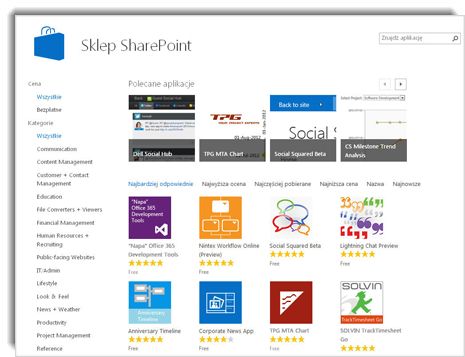
Zarządzanie
Zabezpieczenia, zarządzanie witrynami i uaktualnianie witryn
Zezwalanie lub niezezwalanie na ramki iFrame
Jeśli to konieczne, administratorzy zbiorów witryn mogą zaostrzać zabezpieczenia w zakresie ramek iFrame przez określanie praw współautorów do wstawiania ramek iFrame na stronach i stosowanie list domen, których ramki iFrame są akceptowane.
Usprawnione uaktualnianie zbioru witryn
Program SharePoint Server 2013 zapewnia administratorom farm i witryn elastyczność pracy dzięki oddzieleniu procesu uaktualniania oprogramowania i baz danych od procesu uaktualniania witryn.
Administratorzy farm mogą umożliwić użytkownikom samodzielne uaktualnianie własnych witryn, jeśli takie rozwiązanie im najbardziej odpowiada. Program SharePoint Server 2013 udostępnia też nowe i udoskonalone narzędzia wspomagające uaktualnianie, takie jak narzędzie do sprawdzania kondycji zbioru witryn i zbiory witryn oceny:
-
Sprawdzanie kondycji zbioru witryn Właściciele lub administratorzy zbiorów witryn mogą za pomocą narzędzia do sprawdzania kondycji zbioru witryn wykrywać problemy ze zbiorami witryn i rozwiązywać je przed uaktualnieniem witryn do nowej wersji. Narzędzie do sprawdzania kondycji może automatycznie rozwiązać niektóre problemy, jednak rozwiązanie innych może wymagać ręcznego wykonania pewnych czynności. Kondycję można sprawdzać również po uaktualnieniu w celu wykrywania problemów na bieżąco.
-
Żądanie zbioru witryn oceny Największą zaletą oddzielenia procesu uaktualniania oprogramowania i danych od procesu uaktualniania witryn jest to, że dopóki witryny nie będą gotowe do uaktualnienia do wersji 2013, właściciele i administratorzy witryn mogą je uruchamiać w trybie programu SharePoint 2010. W ramach przygotowań do uaktualnienia witryny właściciele lub administratorzy witryny mogą zażądać zbioru witryn oceny, który jest kopią witryny przeznaczoną do przejrzenia. Witryny oceny są ustawiane do automatycznego wygaśnięcia i usunięcia.
Zbieranie elektronicznych materiałów dowodowych i zarządzanie sprawami
Szablon witryny Centrum zbierania elektronicznych materiałów dowodowych pozwala utworzyć portal, przez który możesz uzyskać dostęp do spraw, w tym żądań zbierania elektronicznych materiałów dowodowych. Możesz umieszczać zawartość w archiwum (na przykład w czasie sporu sądowego lub śledztwa), przeprowadzać kwerendy i eksportować zawartość. Administrator może utworzyć zbiór witryn Centrum zbierania elektronicznych materiałów dowodowych i przyznać uprawnienia użytkownikom, którzy mogą tworzyć własne witryny spraw zbierania elektronicznych materiałów dowodowych lub pracować nad takimi witrynami. Każda witryna sprawy jest witryną współpracy z biblioteką dokumentów, która może służyć do przechowywania dokumentów związanych z zarządzaniem daną sprawą. Aby uzyskać omówienie i informacje techniczne dotyczące zbierania elektronicznych materiałów dowodowych, zobacz scenariusz: zbierania elektronicznych materiałów dowodowych w programach SharePoint Server 2013 i Exchange Server 2013. Aby uzyskać informacje na temat pracy ze sprawami, zobacz Planowanie spraw zbierania elektronicznych materiałów dowodowych i zarządzanie nimi.
Ponadto z każdą sprawą w Centrum zbierania elektronicznych materiałów dowodowych można skojarzyć:
-
Źródła: skrzynki pocztowe programu Exchange, udziały plików indeksowanych lub witryny programu SharePoint.
-
Kwerendy: kryteria wyszukiwania, takie jak autor, zakres dat i dowolne tekstowe terminy, a także zakres wyszukiwania. Kwerendy umożliwiają identyfikowanie zawartości do wyeksportowania.
-
Zestawy zbierania elektronicznych materiałów dowodowych: połączenia źródeł, kwerend i ustawienia zachowywania zawartości. Zestawy zbierania elektronicznych materiałów dowodowych służą do identyfikowania i zachowywania zawartości.
-
Eksporty: lokalizacja do pobierania eksportów zawartości.
Gdy zajdzie konieczność uruchomienia procedury zbierania elektronicznych materiałów dowodowych — na przykład w razie postępowania sądowego lub audytu — użytkownik z odpowiednimi uprawnieniami może utworzyć nową sprawę, dodać źródła informacji do przeszukania i utworzyć kwerendy w celu zidentyfikowania określonego materiału do znalezienia, a następnie wykonać te kwerendy. Następnie może zachować witryny i skrzynki pocztowe, w których odnaleziono zawartość, zachować elementy pasujące do kwerend i wyeksportować te elementy. Po zamknięciu sprawy wszystkie zarchiwizowane dane skojarzone z tą sprawą zostaną zwolnione z archiwum. Aby uzyskać więcej informacji o kwerendach dotyczących zbierania elektronicznych materiałów dowodowych, zobacz Tworzenie i uruchamianie kwerend zbierania elektronicznych materiałów dowodowych
Zachowywanie zawartości
Zawartość umieszczona w archiwum jest zachowywana, ale użytkownicy nadal mogą nad nią pracować. Stan zawartości w czasie zachowywania jest rejestrowany. Użytkownik może zmodyfikować zawartość lub nawet ją usunąć, ale nadal będzie dostępna oryginalna zachowana wersja. Aby uzyskać informacje na temat umieszczania zawartości w archiwum, zobacz Umieszczanie źródeł zawartości w archiwum i dodawanie zawartości do sprawy zbierania elektronicznych materiałów dowodowych.
Zachowywanie zawartości jest podobne do umieszczania jej w archiwum, ale zapewnia parę udoskonaleń:
-
Można zachowywać dokumenty, elementy list, strony i skrzynki pocztowe programu Exchange Server 2013.
-
Zachowywanie odbywa się na poziomie witryny. Zachowanie witryny powoduje zachowanie jej zawartości.
-
Użytkownicy nadal mogą pracować z zachowaną zawartością. Zawartość pozostaje w tym samym miejscu i użytkownicy mogą ją edytować oraz usuwać bądź dodawać nową zawartość.
-
Użytkownik mający uprawnienia do zbierania elektronicznych materiałów dowodowych może uzyskać dostęp do oryginalnej wersji zachowanej zawartości.
-
Nie trzeba zachowywać całej witryny lub skrzynki pocztowej. Można określić kwerendę w celu zdefiniowania zakresu zachowania i zachować tylko zawartość pasującą do kwerendy.
Eksportowanie wyników wyszukiwania na potrzeby zbierania elektronicznych materiałów dowodowych
Menedżer pobierania zbierania elektronicznych materiałów dowodowych to aplikacja, która może służyć do eksportowania wyników wyszukiwania na potrzeby zbierania elektronicznych materiałów dowodowych w celu przedstawienia odpowiednim instytucjom lub zaimportowania ich do narzędzia przeglądu. Menedżer pobierania zbierania elektronicznych materiałów dowodowych może wyeksportować całą zawartość skojarzoną ze sprawą, w tym dokumenty, listy, strony i obiekty usługi Exchange, takie jak zadania, kontakty i wiadomości e-mail.
Zgodność oparta na projekcie
Funkcje zgodności programu SharePoint Server 2013 zostały rozszerzone tak, aby ich działanie obejmowało witryny. Możesz tworzyć zasady przechowywania i zarządzać nimi, a zasady te będą stosowane zarówno do witryny programu SharePoint, jak i do skrzynki pocztowej witryny programu Exchange.
Specjaliści ds. zgodności mogą tworzyć zasady witryny, które definiują:
-
Zasady przechowywania, czyli które elementy powinny być zachowywane — dla całej witryny i udostępnionej skrzynki pocztowej, jeśli taka jest skojarzona z witryną.
-
Zamknięcie projektu może zostać zaplanowane na określony termin lub może być zdarzeniem wyzwalanym później przez użytkowników.
-
Czas wygaśnięcia projektu.
Po utworzeniu witryny właściciel projektu wybiera odpowiedni szablon zasad i zaprasza członków zespołu do dołączenia do projektu. Gdy zespół wysyła wiadomości e-mail, dodaje dokumenty do witryny i tworzy inne artefakty, takie jak listy, do tych elementów automatycznie są stosowane odpowiednie zasady przechowywania.
Po ukończeniu pracy właściciel projektu zamyka projekt, co powoduje usunięcie folderów projektu z interfejsu użytkownika programu Outlook u członków zespołu. Po pewnym czasie, określonym w zasadach, projekt wygasa i skojarzone z nim artefakty zostają usunięte.









